여분의 Windows 10 KB5004945 업데이트가 정상적감을 위해 출시되었습니다.
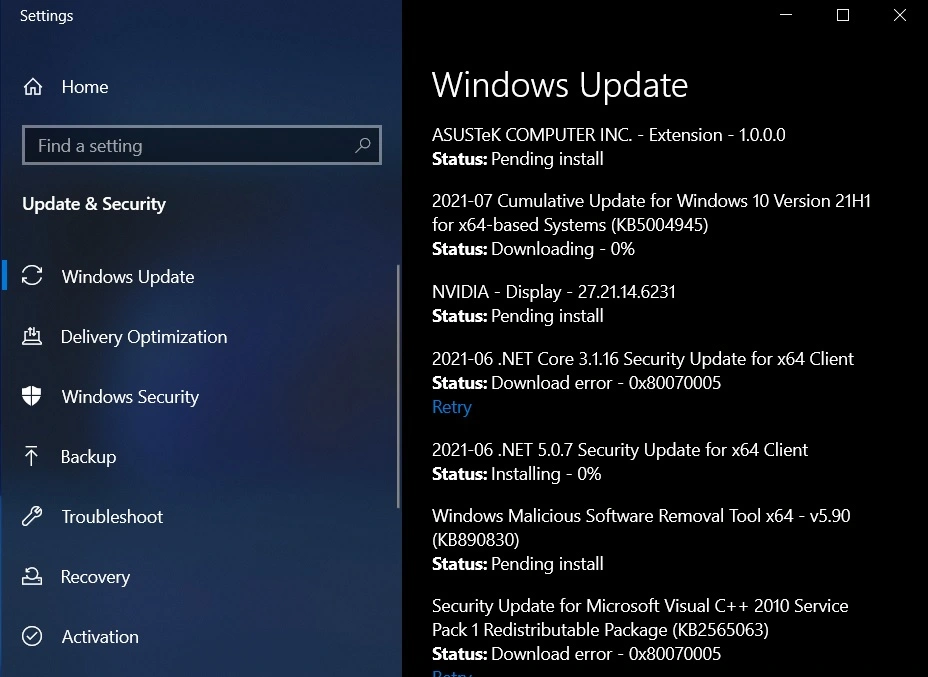
"PrintNightmare"라는 새로운 Windows 제로 데이 취약점을 해결하기 위해 Windows 10 용 중요 업데이트 KB5004945가 출시되었습니다. 보고서에 따르면 PrintNightmare 취약성은 사이버 범죄자들이 적극적으로 악용하여 영향을받는 컴퓨터에서 로컬 권한을 얻고 원격 코드를 실행합니다.
Microsoft는 지원되는 모든 Windows 10 버전에 영향을 미치는 PrintNightmare 보안 버그를 수정하기 위해 추가 Windows 업데이트를 배포하기 시작했습니다.
KB5004945는 버전 2004 이상 사용자를위한 새로운 필수 보안 업데이트입니다. 이 패치는 Windows 10 Home, Pro 및 기타 에디션에 자동으로 다운로드 및 설치됩니다. Windows 10 버전 1909 (2019 년 11 월 업데이트)를 사용하는 사용자는 KB5004946을 받게되며이 패치는 업데이트 정책에 따라 자동으로 설치됩니다.
Windows 10 버전 1809 및 Windows Server 2019-KB5004947에 대한 또 다른 패치가 있습니다.
Windows 용으로 릴리스 된 PrintNightmare 업데이트 목록 :
버전 21H1, 20H1, 2004-KB5004945.
버전 1909-KB5004946.
버전 1809 및 Windows Server 2019-KB5004947.
버전 1803-KB5004949.
버전 1507-KB5004950.
Windows 8.1 및 Windows Server 2012-KB5004954 및 KB5004958.
Windows 7 SP1 및 Windows Server 2008 R2 SP1-KB5004953 및 KB5004951
Windows Server 2008 SP2-KB5004955 및 KB5004959.
언급했듯이 Windows 10 버전 2004 이상은 사용자가 오늘 업데이트를 확인할 때 다음 Windows 업데이트를 받게됩니다.
2021-07 x64 기반 시스템 용 Windows 10 버전 21H1 누적 업데이트 (KB5004945)
이 업데이트는 빌드 번호를 빌드 19043.1083 (19042.1083 또는 19041.1083)으로 업그레이드합니다.
Windows 10에서 PrintNightmare 취약성을 수정하는 방법
PrintNightmare 취약점을 수정하려면 다음 단계를 수행하십시오.
Windows 설정-> 업데이트 및 보안-> Windows 업데이트를 엽니 다.
"업데이트 확인"을 클릭합니다.
새로운 7 월 패치가 자동으로 기기에 다운로드되기 시작합니다.
패치를 다운로드 한 후 지금 다시 시작을 클릭합니다.
또는 Microsoft 업데이트 카탈로그에서 오프라인 설치 관리자를 수동으로 다운로드 할 수 있습니다.
KB5004945-Windows PrintNightmare 충돌 업데이트
이 패치는 공격자가 취약한 장치에서 소프트웨어 보호를 우회 할 수있는 Windows 프린터 취약성을 해결하기위한 다양한 수정으로 구성됩니다.
PrintNightmare 오류는 하드웨어 프린터 또는 인쇄 서버의 모든 인쇄 작업을 관리하는 서비스 인 인쇄 스풀러에 영향을줍니다. 이 기능은 Home 및 Pro 버전을 포함한 모든 Windows 컴퓨터에서 기본적으로 활성화되며 공격자가 원격으로 코드를 실행하기 위해 악용 할 수 있습니다. 사용되는 경우 공격자는 도메인 컨트롤러를 완전히 제어 할 수 있습니다.
Microsoft는 사용자에게 가능한 한 빨리 영향을받는 장치에 크래시 패치를 설치하도록 권장합니다.
“Windows 인쇄 스풀러 서비스의 원격 코드 실행 취약점을 해결하기위한 외부 업데이트가 출시되었습니다. 가능한 한 빨리 장치를 업데이트하는 것이 좋습니다.”라고 회사는 성명서에서 밝혔다.
처음에 언급했듯이 긴급 업데이트를 설치하지 않으려면 Windows 인쇄 스풀러 서비스를 비활성화하는 두 번째 해결 방법이 있습니다.
PrintNightmare가 인쇄 스풀러에 미치는 영향을 줄이는 방법
PrintNightmare 취약점을 해결하기 위해 인쇄 스풀러 서비스를 비활성화하려면 다음 단계를 수행하십시오.
Windows 검색을 엽니 다.
PowerShell을 입력하고 관리자 권한으로 실행하십시오.
다음 명령을 입력하십시오. Stop-Service -Name Spooler -Force
엔터 키를 치시오.
다음 명령을 입력합니다. Set-Service -Name Spooler -StartupType Disabled
엔터 키를 치시오.
위의 두 명령을 실행하면 Windows는 인쇄 스풀러 서비스가 다시 시작되지 않도록 비활성화하고 방지합니다.
지원되는 나머지 Windows 버전에 대해 Microsoft는 며칠 내에 긴급 수정을 릴리스 할 계획입니다. 오늘 패치를 놓치 셨다면 다음 주 (7 월 13 일)에 출시되는 화요일 7 월 패치 업데이트에서 동일한 패치를 받게됩니다.